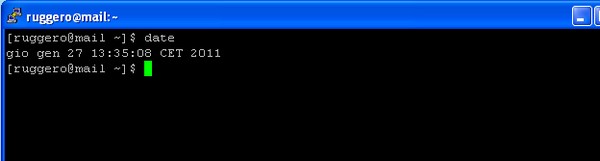
Figura 25.
(Visualizzazione della data e l'ora del sistema).
Ora, è il momento del comando date e l'output è quello mostrato nell'immagine successiva. Il comando date mostra o imposta la data e l'ora di sistema e mentre per la visualizzazione basta digitare la parola date come mostrato figura successiva, per impostare l'ora dobbiamo utilizzare una serie di opzioni.
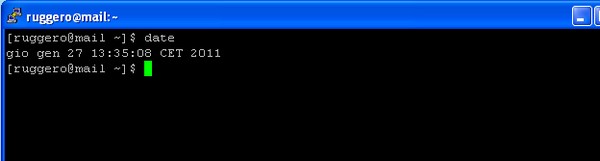
Figura 25.
(Visualizzazione della data e l'ora del sistema).
Per impostare l'ora bisogna aver i privilegi di superutente e digitare il comando date -s "01/27/2011 13:43:45" come indicato nella figura seguente.
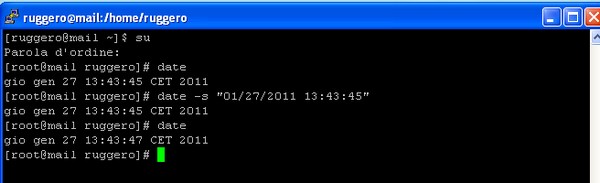
Figura 27.
(Ecco come impostare la data e l'ora di sistema).
Il comando successivo pulisce lo schermo del terminale, basta digitare clear e tutti i comandi e le righe digitate spariscono come mostrato in figura successiva.
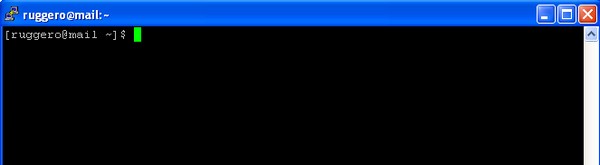
Figura 28.
(Il comando clear pulisce lo schermo del terminale).
Il prossimo comando è paste che combina i file linea per linea. Per esempio, il file utenti contiene quanto segue:
Ruggero
Marco
Luigi
Massimo
Il file tipoutente contiene le seguenti linee:
Amministratore
Dipendente
Dipendente
Operatore
Utilizzando il comando paste utenti tipoutente > utentiesteso, i file utenti e tipoutente vengono combinati nel file utentiesteso come di seguito visualizzato:
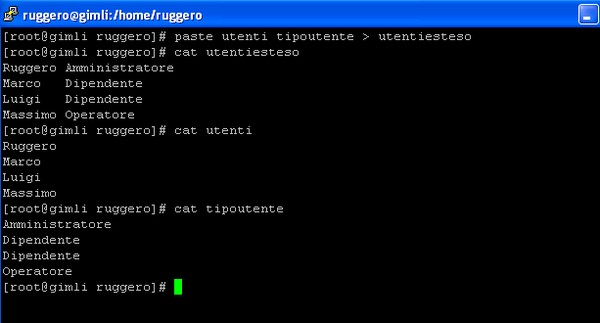
Figura 29.
(Il comando paste unisce i file linea per linea).
Come potete vedere il comando paste unisce i file utenti e tipoutente nel file utentiesteso.
Con l'opzione -d 'x' dove al posto della x potete inserire qualsiasi carattere i due campi appartenenti ai file vengono divisi dal carattere x come di seguito visualizzato.
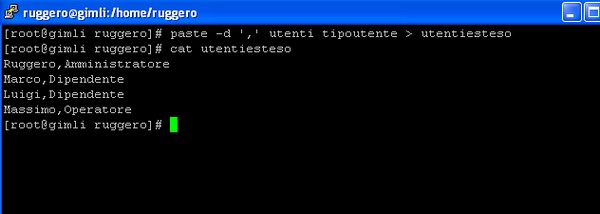
Figura 30.
(Il comando paste e l'opzione -d).
E' il momento del comando cut. A questo punto avete appreso come poter unire i campi di due file linea per linea, ora potete voler sapere come ricavare solo un determinato campo da un file e il comando cut vi può aiutare in questo senso. Per esempio se volete estrarre solo il secondo campo linea per linea dovreste utilizzare l'opzione -f2 come mostrato nella figura seguente.
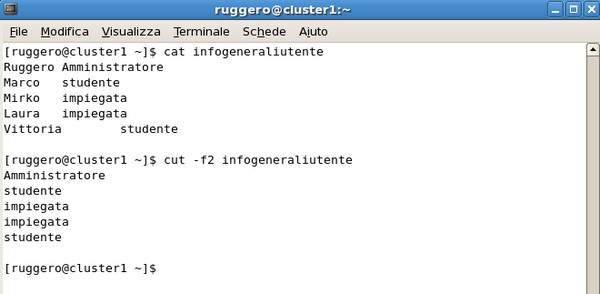
Figura 31.
(Utilizzo del comando cut).
Se, il vostro interesse è ricavare la prima e la terza colonna dovreste utilizzare l'opzne -f1,3 come indicato nella figura successiva.

Figura 32.
(Estrazione di ulteriori informazioni con il comando cut).
Bene, ora che abbiamo capito come si utilizza il comando cut possiamo passare al comando sort. Il comando sort è utilizzato per odinare in ordine alfabertico o numerico il contenuto di un file. Nell'immagine seguente abbiamo ordinato alfabeticamente il contenuto del file utente e lo abbiamo salvato nel file utenteordinato.
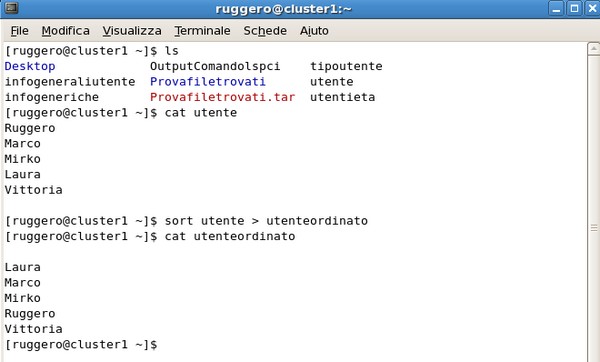
Figura 33.
(Esecuzione del comando sort).
La sintassi del comando è abbastanza semplice, basta scrivere sort file1 > file2 dove file1 rappresenta il file da ordinare e file2 il file di risultato del comando sort.